1.
| 如果尚未执行该操作,请下载 ReportUtil.dll 及其源代码。
|
2.
| 将该文件复制到“报表设计器”文件夹。“报表设计器”文件夹的默认路径为:C:\Program Files\Microsoft Visual Studio 8\Common7\IDE\PublicAssemblies。
|
3.
| 从“控制面板”的“管理工具”部分启动 Microsoft .NET Framework 2.0 Configuration 程序。
|
4.
| 单击“Configure Code Access Security Policy”(配置代码访问安全策略)。
|
5.
| 单击“Increase Assembly Trust”(增加程序集信任)。
|
6.
| 为此计算机选择“Make changes”(进行更改),然后单击“Next”(下一步)。
|
7.
| 单击“Browse”(浏览)。浏览到 PublicAssemblies 文件夹,然后选择 ReportUtil.dll。单击“Open”(打开),然后单击“Next”(下一步)。
|
8.
| 选择“This one assembly”(该程序集),然后单击“Next”(下一步)。
|
9.
| 将“Trust level”(信任级别)滑块滑动到“Full Trust”(完全信任),然后单击“Next”(下一步)。
|
10.
| 单击“Finish”(完成)。
|
11.
| 关闭 .NET Framework 2.0 Configuration 程序。
|
12.
| 如果已关闭 Chapter08 项目,请在“报表设计器”中再次打开该项目。
|
13.
| 使用 GDSReport 模板创建名为 DeliveryAnalysis 的新报表。
|
14.
| 打开“Report Properties”(报表属性)对话框。选择“References”(引用)选项卡。
|
15.
| 单击“References”(引用)区域旁的 …。将出现“Add Reference”(添加引用)对话框。
|
16.
| 向下滚动,然后选择“ReportUtil”程序集。单击“Add”(添加)将此文件添加到“所选”项目和组件列表。
|
17.
| 单击“OK”(确定)退出“Add Reference”(添加引用)对话框。单击“OK”(确定)退出“Report Properties”(报表属性)对话框。
|
18.
| 创建名为 DeliveryInfo 的新数据集。从“Data source”(数据源)下拉列表中选择“New Data Source”(新建数据源)。将出现“Data source”(数据源)对话框。
|
19.
| 输入 GalacticDM 作为“Name”(名称)。从“Type”(类型)下拉列表中选择“Microsoft SQL Server Analysis Services”。
|
20.
| 单击“Connection string”(连接字符串)文本框旁的“Edit”(编辑)。将出现“Connection Properties”(连接属性)对话框。
|
21.
| 输入 SQL Server Analysis Services 服务器的名称作为“Server name”(服务器名称)。
|
22.
| 从“Select or enter a database name”(选择或输入数据库名称)下拉列表中选择“GalacticOLAP”。如果您愿意可以测试连接,但如果 GalacticOLAP 出现在下拉列表中,则表明连接已经过测试。
|
23.
| 单击“OK”(确定)退出“Connection Properties”(连接属性)对话框。单击“OK”(确定)退出“Data source”(数据源)对话框。再次单击“OK”(确定)退出“Dataset”(数据集)对话框。将出现“MDX 查询设计器”,如图 1 所示。
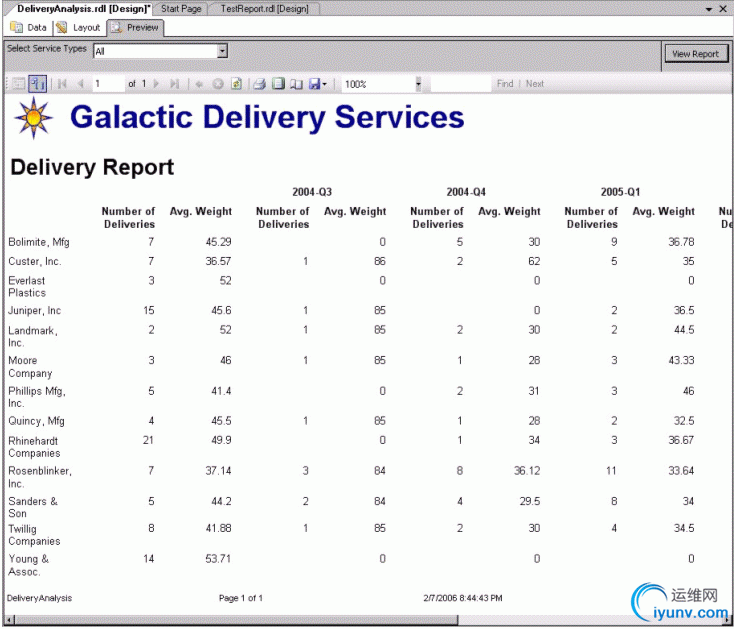
图 1. MDX 查询设计器
|
24.
| 在“Metadata”(元数据)窗格中展开“Measures”(度量值)。展开“Delivery”(递送)度量值组并展开其中的“Delivery”(递送)条目。
|
25.
| 将“Delivery Count”(递送计数)度量值拖动到“Results”(结果)窗格(中央位置包含词语“Drag levels or measures here to add to the query”(将级别或度量值拖至此处,以添加到该查询中)的窗格)。GalacticDeliveriesDataMart 多维数据集中当前所有递送总数显示在“Results”(结果)窗格中。
|
26.
| 在“Metadata”(元数据)窗格中展开“Customer”(客户)维度。将“CustomerName”属性拖动到“Results”(结果)窗格上“Delivery Count”(递送计数)的左侧。“Results”(结果)窗格此时显示每位客户所有递送的总数。
|
27.
| 在“Metadata”(元数据)窗格中展开“Time”(时间)维度。将“Delivery-Quarter”(递送-季度)属性拖动到“Results”(结果)窗格上 CustomerName 列的左侧。“Results”(结果)窗格此时显示每位客户每个季度所有递送的总数。
|
28.
| 在“Calculated Members”(计算成员)窗格中右键单击,然后从“Context”(上下文)菜单中选择“”(New Calculated Member)。将出现“Calculated Member Builder”(计算成员生成器)对话框。
|
29.
| 输入 AvgWeight 作为“Name”(名称)。
|
30.
| 在“Expression”(表达式)区域中,输入 ROUND(。展开“Metadata”(元数据)区域中的“Measures”(度量值),展开“Delivery”(递送)度量值组,再展开其中的“Delivery”(递送)条目。双击“Package Weight”(包裹重量)将其添加到表达式中。
|
31.
| 在表达式尾部输入 /。双击“Delivery Count”(递送计数)将其添加到表达式中。
|
32.
| 在表达式尾部输入 ,2),然后单击“Check”(检查)来检查表达式的语法。单击“OK”(确定)关闭“Check Syntax”(检查语法)对话框。如果遇到语法错误,对表达式进行必要的更正。
|
33.
| 单击“OK”(确定)退出“Calculated Member Builder”(计算成员生成器)对话框。
|
34.
| 将 AvgWeight 计算成员拖动到“结果”窗格上“Delivery Count”(递送计数)的右侧。
|
35.
| 在“Filter”(筛选器)窗格(“MDX 查询设计器”右上角的窗格)中,从“Dimension”(维度)列的下拉列表中选择“Service Type”(服务类型)。
|
36.
| 从“Hierarchy”(层次结构)列的下拉列表中选择“Description”(说明)。
|
37.
| 从“Operator”(运算符)列的下拉列表中选择“Equal”(等于)。
|
38.
| 检查“Filter Expression”(筛选表达式)列下拉窗口中的值,但不进行选择。“Filter Expression”(筛选表达式)列让您可以为筛选表达式的右侧选择一个或多个值。我们让用户可以在运行时进行选择,而不是在设计时进行选择。单击“Cancel”(取消)退出下拉窗口。
|
39.
| 选中“Parameters”(参数)列中的框。此项选择让用户可以在运行时选择筛选表达式的值。应会出现“MDX 查询设计器”,如图 2 所示。
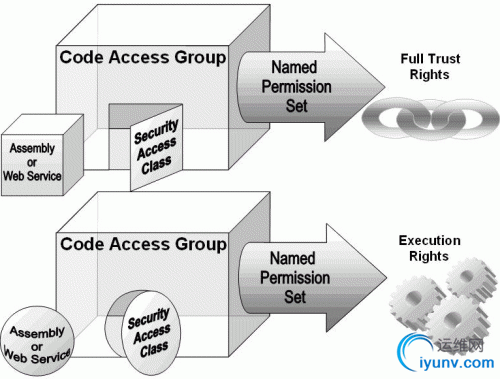
图 2. 包含“递送分析报表”查询的“MDX 查询设计器”
|
1.
| 选择“Layout”(布局)选项卡。
|
2.
| 在报表主体上放置一个文本框,并按如下所示设置其属性:
| 表 1 | | 属性 | 值 |
Font:FontSize
|
20 pt
|
Font:FontWeight
|
Bold
|
Location:Left
|
0 in
|
Location:Top
|
0 in
|
Size:Width
|
5.875 in
|
Size:Height
|
0.375 in
|
|
3.
| 将文本框的内容设置为下列表达式:
=ReportUtil.Localization.LocalizedString("DeliveryReportTitle",User!Language)
|
4.
| 在报表主体中放置一个矩阵。
|
5.
| 展开“DeliveryInfo”数据集并将“DeliveryQuarter”拖动到“Columns”(列)单元中。单击工具栏中的“Bold”(加粗)按钮和“Center”(居中)按钮。
|
6.
| 将“CustomerName”拖动到“Rows”(行)单元中。单击工具栏中的“Bold”(加粗)按钮。
|
7.
| 将“Delivery_Count”拖动到“Data”(数据)单元中。
|
8.
| 将“AvgWeight”拖动到放置“Delivery_Count”的同一单元中。将其拖动到单元的右侧。这会在第一个数据列的右侧创建第二个数据列。
|
9.
| 在包含“Delivery”(递送)的文本框中输入下列表达式:
=ReportUtil.Localization.LocalizedString("DeliveryCountColHead",User!Language)
|
10.
| 在包含“AvgWeight”的文本框中输入下列表达式:
=ReportUtil.Localization.LocalizedString("AvgWeightColHead",User!Language)
|
11.
| 打开“Report Parameters”(报表参数)对话框。您会看到“ServiceTypeDescription”报表参数,创建该参数是为了与参数化筛选器配合使用。
|
12.
| 输入 Select Service Types 作为“Prompt”(提示)。
|
13.
| 单击“OK”(确定)退出“Report Parameters”(报表参数)对话框。
|
14.
| 选择“Preview”(预览)选项卡。在“Select Service Types”(选择服务类型)下拉列表中选中“All”(全部),然后单击“View Report”(查看报表)。报表如图 3 所示。
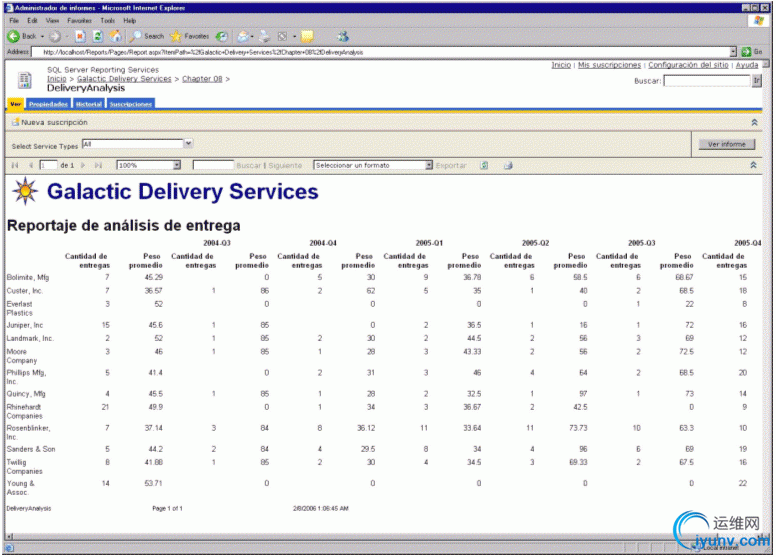
图 3. 递送分析报表
|
15.
| 从工具栏中选择“Save All”(全部保存)。
|
1.
| 在 Visual Studio 或 Business Intelligence Development Studio 中打开 Chapter08 项目。
|
2.
| 从“Main”(主)菜单中选择“Project”(项目)|“Chapter08 Properties”(Chapter08 属性)。将出现“Chapter08 Property Pages”(Chapter08 属性页)对话框。
|
3.
| 为“TargetDataSourceFolder”输入 /Galactic Delivery Services/Shared Data Sources/。
|
4.
| 为“TargetReportFolder”输入 /Galactic Delivery Services/Chapter 08/。
|
5.
| 为“TargetServerURL”输入 http://ComputerName/ReportServer。用承载 Reporting Services 的计算机名称替换“ComputerName”。
|
6.
| 单击“OK”(确定)关闭“Chapter08 Property Pages”(Chapter08 属性页)对话框。
|
7.
| 从工具栏中选择“Save All”(全部保存)。
|
8.
| 在“Solution Explorer”(解决方案资源管理器)窗口中右键单击“DeliveryAnalysis”报表条目,然后从“Context”(上下文)菜单中选择“Deploy”(部署)。
|
9.
| 切换到浏览器并导航到 Chapter 08 文件夹。
|
10.
| 执行 DeliveryAnalysis 报表。
|
11.
| 从下拉列表中选择若干个服务类型,然后单击“View Report”(查看报表)。将使用 Shared Data Sources 文件夹中找到的共享数据源显示报表。
|